GoDaddy web sitenizi bir takvim özelliğiyle geliştirmek mi istiyorsunuz? Başka yerde arama! Bu kılavuzda, kurulum sürecinde size yol göstereceğiz Timely GoDaddy web sitenizde. İle Timelyile sitenize zahmetsizce bir takvim yerleştirebilir, böylece etkinliklerinizi sergileyebilir ve hedef kitlenizin ilgisini çekebilirsiniz. Bu kılavuzda GoDaddy web sitenize etkinlik takvimi ve widget'lar ekleme konusunda adım adım rehberlik sağlayacağız.
1. GoDaddy nedir?
GoDaddy yaygın olarak tanınan ve popüler bir web barındırma ve alan adı kayıt şirketidir. Bireylere ve işletmelere, web sitesi barındırma, alan adı kaydı, web sitesi oluşturma araçları, e-posta barındırma ve çevrimiçi pazarlama çözümleri dahil olmak üzere çeşitli hizmetler sağlar.
GoDaddy, kullanıcıların kapsamlı teknik bilgi gerektirmeden web siteleri oluşturmasına ve özelleştirmesine olanak tanıyan sezgisel bir web sitesi oluşturma platformu sunar. Dünya çapında milyonlarca müşterisi bulunan GoDaddy, kullanıcı dostu arayüzü, güvenilir barındırma hizmetleri ve uygun fiyatlandırma planlarıyla tanınır.
2. Tam Takvim ve Widget Yerleştirmesi
Timely etkinlik takvimi yazılımı GoDaddy'de etkinlikleri organize etmenin ve tanıtmanın inanılmaz derecede kullanışlı ve etkili bir yoludur. Çok çeşitli çeşitleriyle takvim görünümleri mevcut olduğundan, deneyiminizi tam ölçekli bir takvim oluşturacak şekilde özelleştirebilir veya bir mini takvim widget'ını tercih edebilirsiniz.
Tam ölçekli bir takvim genellikle GoDaddy sayfasının tamamını kapsar. Kapsamlı bir takvim sürümü olması, tarih ve anahtar kelime arama, takvim aboneliği ve filtreler gibi çeşitli takvim işlevlerine yer sağlar.

Mini takvim widget görünümleri daha küçüktür ve daha az alan gerektirir. Genellikle yalnızca sınırlı sayıda yaklaşan etkinliği görüntülerler ve arama veya filtreleme işlevleri yoktur.

Ek olarak, kullanabilirsiniz Timely kaydırıcı ve atlıkarınca GooDaddy web sitenizin tasarımını daha da güzelleştirecek widget'lar. Bu widget'lar etkinliklerinizi çekici bir şekilde sergilemenize kesinlikle yardımcı olabilir.
Web sitenizin ziyaretçilerine kusursuz bir deneyim yaratmak için tüm seçenekler ayrı ayrı veya birlikte kullanılabilir.
2. GoDaddy Web Sitesine Etkinlik Takvimi Nasıl Eklenir?
GoDaddy web sitenizde kapsamlı bir takvim görünümü sergilemek istiyorsanız, Timely basit bir çözüm sağlar. Öncelikle takvim yerleştirme kodunu ayarlamanız gerekir. Henüz yapmadıysanız yayında verilen adımları izleyin. Cihazınızın Ekleme Kodunu Nasıl Ayarlayabilirsiniz? Timely Takvim.
Bu adım tamamlandıktan sonra aşağıdaki talimatları izleyerek devam edip kodu GoDaddy web sitenize gömebilirsiniz:
- GoDaddy hesabınızda oturum açın, Web Sitesi Oluşturucu bölümüne erişin ve web sitenizi eklemek istediğiniz web sitesini bulun. Timely takvim. Ardından, Siteyi Düzenle Web sitesi düzenleyicisini açmak için düğmesine basın.
- Takvimi görüntülemek istediğiniz sayfaya gidin ve + Bölüm Ekle Sayfaya yeni bir bölüm eklemek için düğmeyi kullanın.
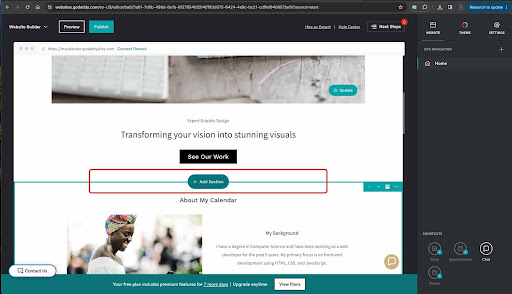
- “Bölüm Ekle” listesinde “Dosyalar ve Web”i seçin. Daha sonra “HTML Ekle”ye tıklayın
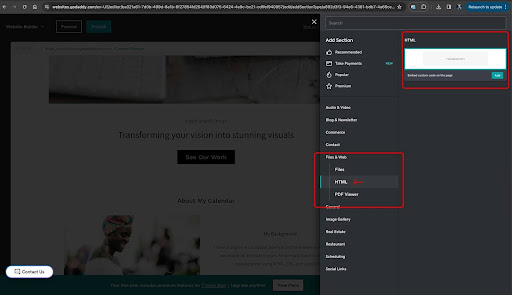
- Sayfada yeni bir “HTML Widget'ı” görünecektir. Üzerine tıklayın ve takvim yerleştirme kodunuzu “Özel Kod” kutusuna yapıştırın.
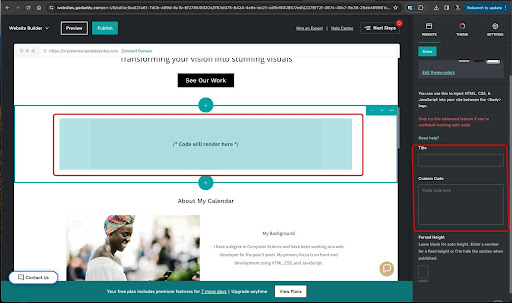
- Ayarlarınızı kaydetmek için “Bitti” butonuna tıklayın.
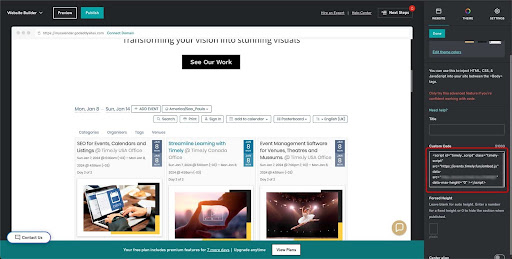
Takvim web sayfası hazır olduğunda Yayınlamak web sitenizin ziyaretçilerine görünür kılmak için.
Bu adımları izleyerek GoDaddy web sitenize kolayca tam takvim görünümleri ekleyebilir ve hedef kitlenize etkinliklerinizin ve programlarınızın kapsamlı bir görünümünü sunabilirsiniz.
3. GoDaddy Sayfasına Widget'lar Nasıl Eklenir?
WordPress web sitenize veya web sayfanıza, takvim widget görünümleri de dahil olmak üzere widget'lar eklemek için, kaydırıcı ve atlıkarınca Widget'lar için öncelikle her widget için bir yerleştirme kodu ayarlamanız gerekir. Henüz yapmadıysanız, her bir yerleştirme kodunu oluşturmak için aşağıdaki talimatları izleyin:
- Takvim Widget Görünümleri için Ekleme Kodunu Ayarlama
- Etkinlik Kaydırıcıları için Ekleme Kodu Nasıl Kurulur
- Etkinlik Döngüsü için Ekleme Kodu Nasıl Kurulur
Ekleme kodlarını ayarladıktan sonra, yukarıda verilen talimatları izleyerek bunları seçilen WordPress sayfasına gömebilirsiniz.
Genel olarak yükleme Timely GoDaddy web sitenizde iyileştirilmiş etkinlik tanıtımı, profesyonel görünüm, kolaylaştırılmış etkinlik yönetimi, gelişmiş kullanıcı deneyimi, marka tutarlılığı ve gelişmiş etkinlik tanıtım özellikleri gibi çok sayıda avantaj sunulur. Etkinlik yönetiminizi geliştirmek ve hedef kitlenize kusursuz bir deneyim sunmak için bu entegrasyondan yararlanın.
Ek Yardıma mı ihtiyacınız var?
Daha fazla rehberlik ve destek için lütfen sayfamızı ziyaret edin. Yardım Merkezi. Herhangi bir sorunuz varsa veya yardıma ihtiyacınız varsa, müşteri başarı ekibimizle iletişime geçmekten çekinmeyin. Timely hesabın kontrol paneli.
Uygulama ve kullanma konusunda ek yardıma ihtiyacınız varsa Timely olay yönetim sistemi, yardımcı olmaktan mutluluk duyarız. Tümünü keşfedin profesyonel hizmetler size teklif edebiliriz ve Bizimle temasa geçin bugün!